Cómo programar mensajes en WhatsApp Web con Blueticks
Puedes usar una extensión de Chrome para programar mensajes en WhatsApp Web, y aquí te contamos todo.
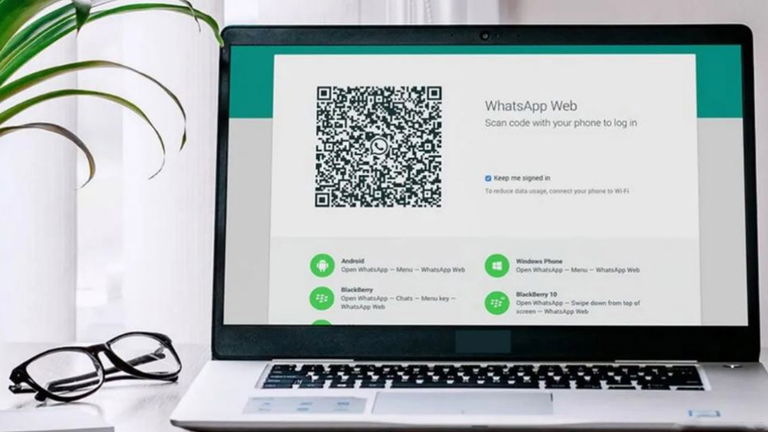
WhatsApp es el servicio de mensajería instantánea más usado en el mundo y su popularidad parece mantenerse intacta a pesar de que existen algunas otras alternativas de calidad. El servicio no solo cuenta con una aplicación móvil, sino que también ofrece una versión web muy completa con la opción de descargar una app de escritorio.
Esta versión de la app tiene algunas características que pueden ser bastantes útiles, pero también hay otras que solo puedes ejecutar con ayuda de terceros, y en este artículo te mostraremos una de ellas. Así que quédate hasta el final y descubre cómo programar un mensaje en WhatsApp Web.
Cómo programar tus mensajes en WhatsApp Web
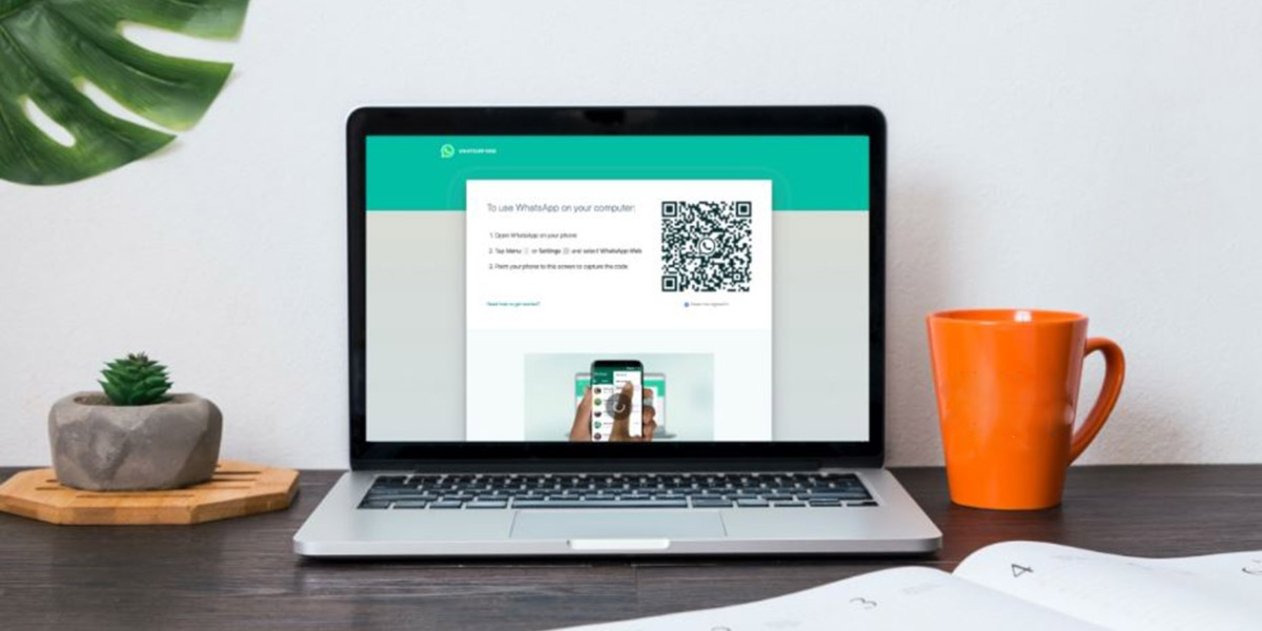
Si bien WhatsApp no tiene una función de programación de mensajes incorporada, existe una solución alternativa que te puede servir si estás usando la versión web de la aplicación. Se trata de una extensión para Google Chrome, llamada Blueticks.
Esta herramienta podría facilitarte la vida si, por ejemplo, tu trabajo requiere que te comuniques con los clientes en horarios establecidos o si deseas desconectarte por un tiempo, pero necesitas enviar mensajes de cumpleaños u otra fecha importante. Afortunadamente su descarga es gratuita y su instalación es sumamente sencilla. Y puedes obtenerla pinchando aquí.
Instala Blueticks en tu ordenador
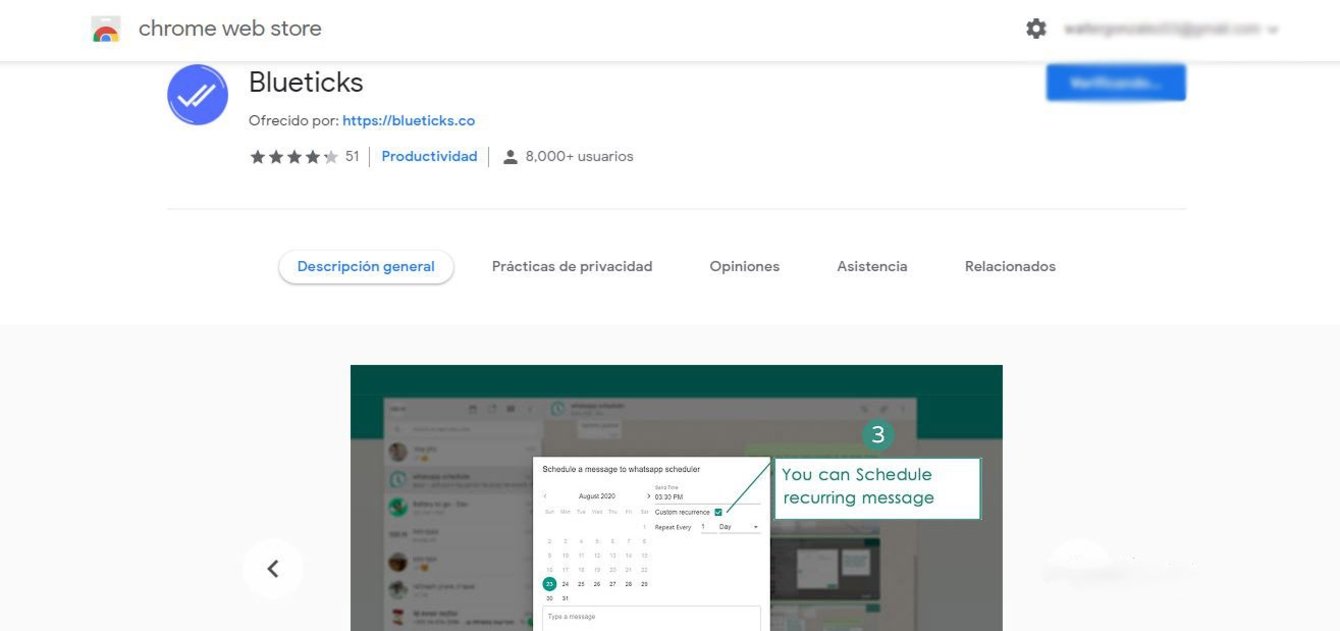
Para instalar Blueticks, lo único que debes hacer es cumplir con estos sencillos pasos que te detallaremos a continuación:
- Dirígete a la Chrome Web Store desde tu navegador.
- Busca la extensión Blueticks.
- Una vez logres encontrarla, haz clic en Agregar a Chrome.
- Luego, simplemente haz clic en el ícono de Blueticks y regístrate.
Recuerda que si estás utilizando una computadora corporativa o si has iniciado sesión con tu cuenta del trabajo, es posible que algunas extensiones de Chrome se encuentren bloqueadas.
Cómo programar un mensaje usando Blueticks
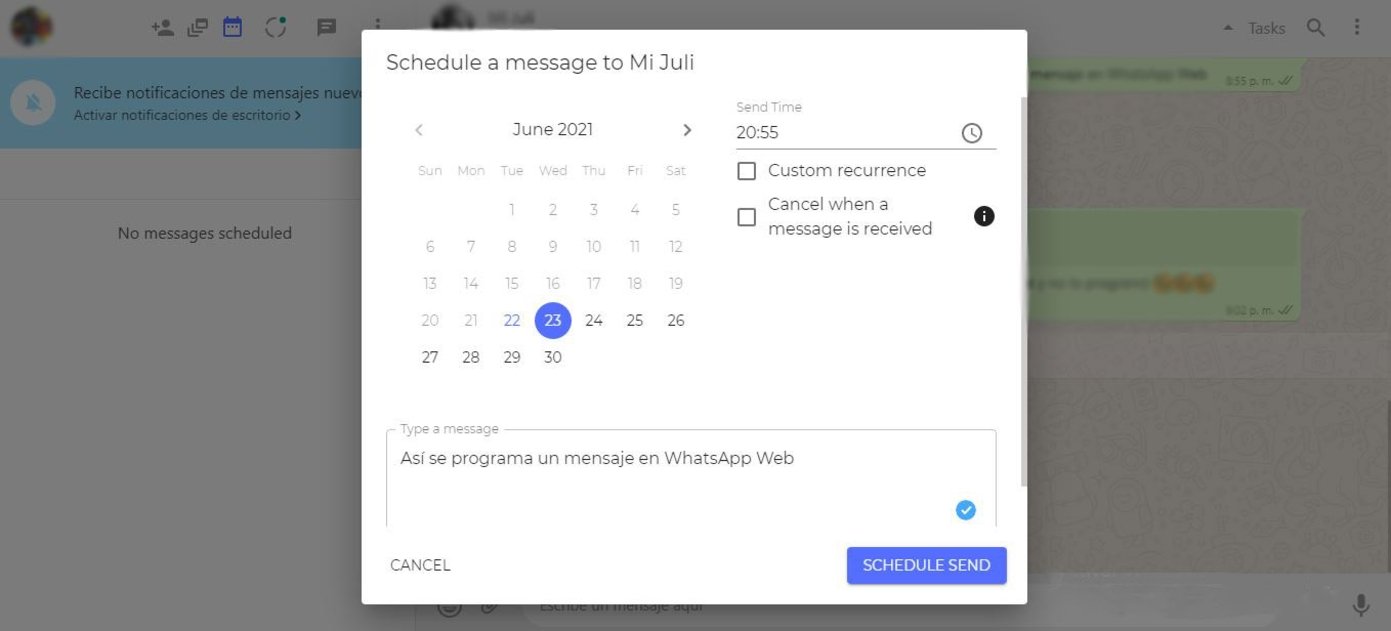
Después de instalar Blueticks es momento de programar tus mensajes en WhatsApp Web. Para eso, solo tendrás que hacer lo siguiente:
- Abre WhatsApp Web en Google Chrome.
- Si aún no has iniciado sesión, abre la app de WhatsApp en tu smartphone y pulsa sobre los tres puntos en la esquina superior derecha de la aplicación y selecciona WhatsApp Web.
- Esto te permitirá escanear el código que se muestra en tu PC o portátil e iniciar sesión en tu cuenta de WhatsApp usando Chrome.
- Si todo está listo, selecciona el contacto o el grupo al que deseas enviar un mensaje a una hora determinada.
- Luego, haz clic en el ícono de reloj que verás junto al cuadro de escritura para abrir la ventana Programar un mensaje.
- Escribe el mensaje que quieres enviar.
- Elige el día y la hora en que se enviará el mensaje.
- Haz clic en la opción Programar envío, y listo.
También hay algunas opciones de configuración personalizada que pueden ser útiles para ti
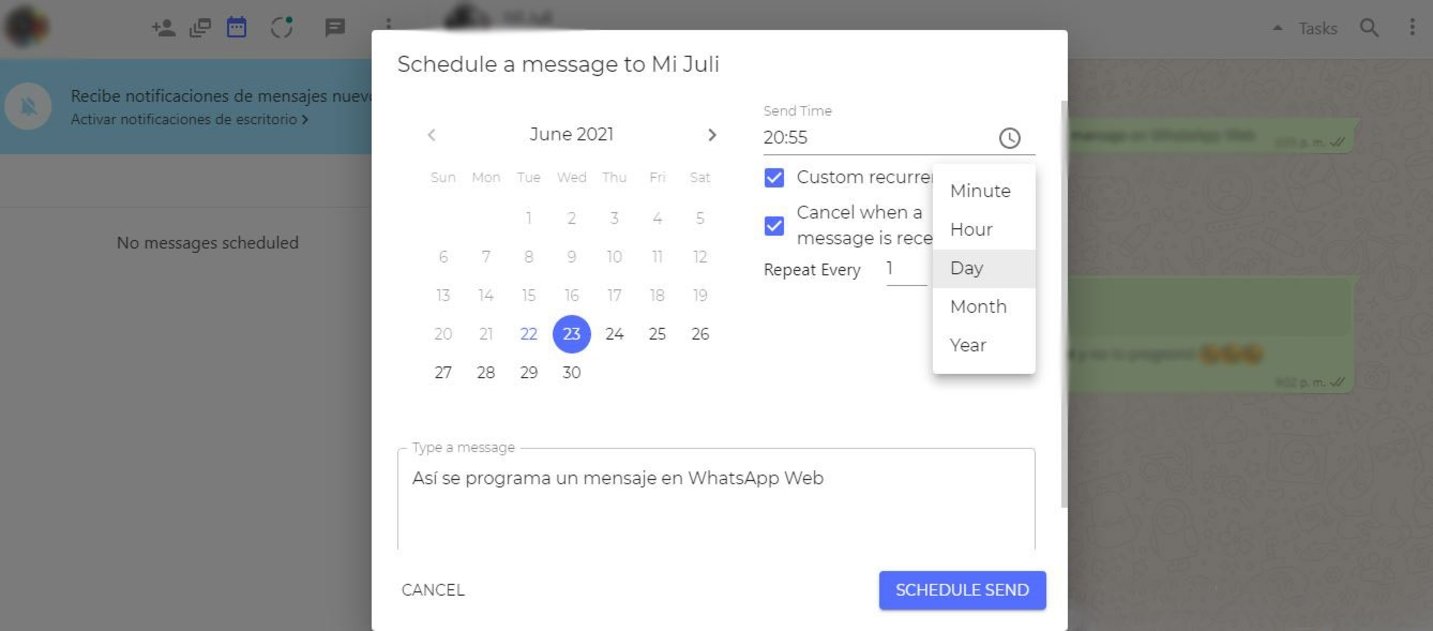
Hay algunas configuraciones que puedes ajustar para programar tus mensajes. Una de ellas es la Recurrencia personalizada que te permite enviar mensajes de forma constante. Todo lo que tienes que hacer es marcar la casilla correspondiente dentro de la ventana Programar un mensaje, y establecer la cantidad de minutos, horas, días, meses o incluso años en los que deseas que se repita el mensaje.
Esta es una gran característica si tienes clientes o compañeros de trabajo y les envía un mensaje específico cada semana o cada mes. Además, es una buena manera de mantenerse productivo mientras trabajas desde casa, ya que no tienes que interrumpir tu trabajo.
Y si eres de los que prefieren usar el servicio de mensajería propiedad de Facebook desde tu ordenador, te recomendamos consultar los mejores atajos de teclado para WhatsApp Desktop.